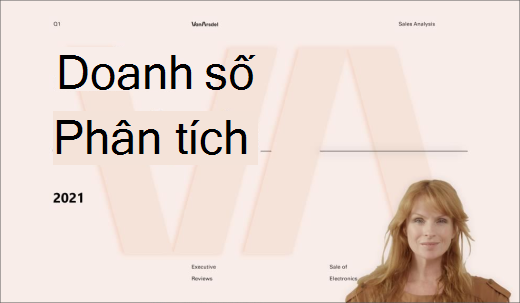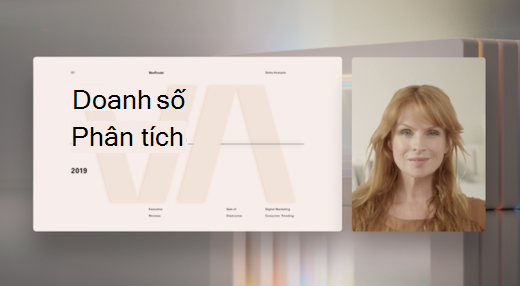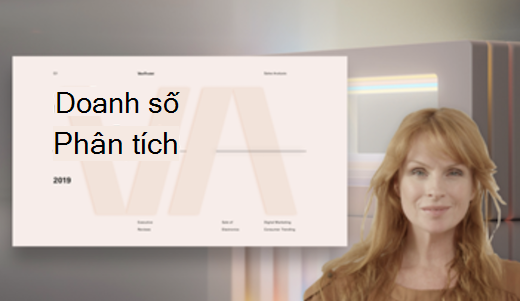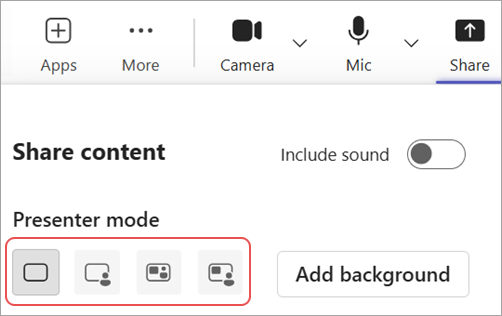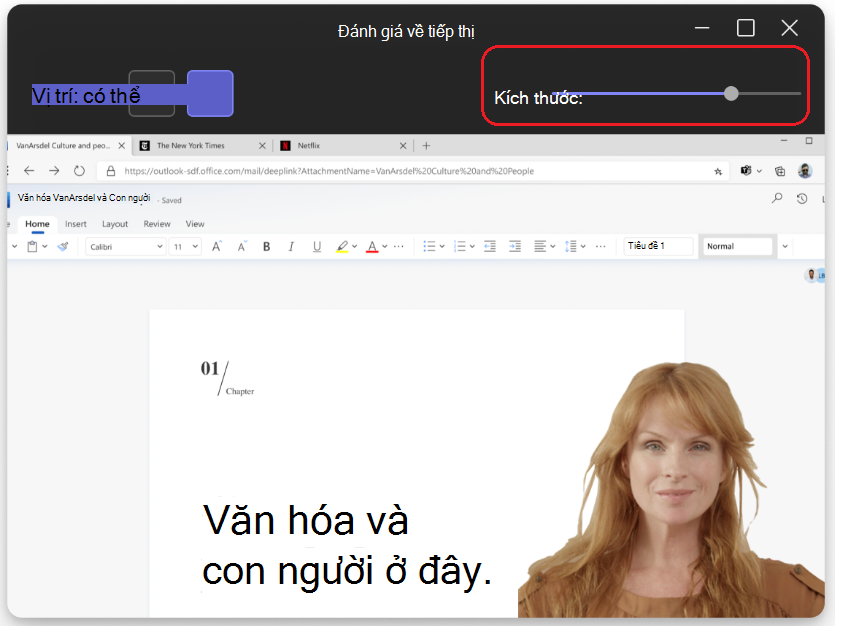Chế độ diễn giả trong Microsoft Teams
Duy trì sự tham gia của khán giả khi bạn chia sẻ nội dung trong cuộc họp Microsoft Teams bằng cách sử dụng chế độ diễn giả. Khi bạn sử dụng chế độ diễn giả, video của bạn được hiển thị cùng với nội dung bạn đang trình bày để có trải nghiệm tương tác hơn.
Các chế độ diễn giả khác nhau
Mỗi chế độ diễn giả hiển thị bạn ở một vị trí khác nhau so với nội dung bạn đang chia sẻ. Các ví dụ sau đây hiển thị cách hiển thị của mỗi chế độ diễn giả với người xem:
Chế độ
Chế độ xem
Chế độ
Sử dụng chế độ diễn giả
Trước khi bạn bắt đầu chia sẻ, hãy chọn chế độ diễn giả phù hợp với kiểu bản trình bày của bạn.
Để sử dụng chế độ diễn giả:
-
Đảm bảo tính năng Camera
-
Chọn Chia sẻ
-
Bên dưới Chế độ diễn giả, chọn chế độ diễn giả bạn muốn sử dụng.
-
Chọn Thêm nền để áp dụng nền đằng sau video và nội dung trong bản trình bày của bạn.
-
Khi bạn đã sẵn sàng bắt đầu trình bày, hãy chọn màn hình, cửa sổ hoặc tệp bạn muốn chia sẻ.
Khi bạn bắt đầu trình bày, bạn sẽ thấy một dạng xem thu nhỏ về cách bản trình bày của bạn xuất hiện với người khác. Nếu bạn đóng cửa sổ này và cần lại, hãy khởi động lại chế độ diễn giả.
Tùy chỉnh dạng xem của bạn
Dễ dàng thay đổi kích cỡ và vị trí của nguồn cấp video và nội dung được chia sẻ từ dạng xem thu nhỏ của bản trình bày.
-
Trong dạng xem thu nhỏ, chọn Chỉnh sửa dạng xem của bạn
-
Trong Vị trí, hãy chọn vị trí bạn muốn video của mình xuất hiện tương quan với nội dung được chia sẻ.
-
Di chuyển thanh trượt Kích cỡ để thay đổi kích cỡ tương đối của nội dung và video được chia sẻ của bạn.
Người xem sẽ thấy các thay đổi của bạn trong thời gian thực.
Lưu ý:
-
Chế độ diễn giả tương tác chỉ có sẵn trong Teams dành cho máy tính để bàn.
-
Những người dự tham gia trên Teams dành cho thiết bị di động hoặc web sẽ thấy một cửa sổ hoặc màn hình chung và video diễn giả riêng biệt.